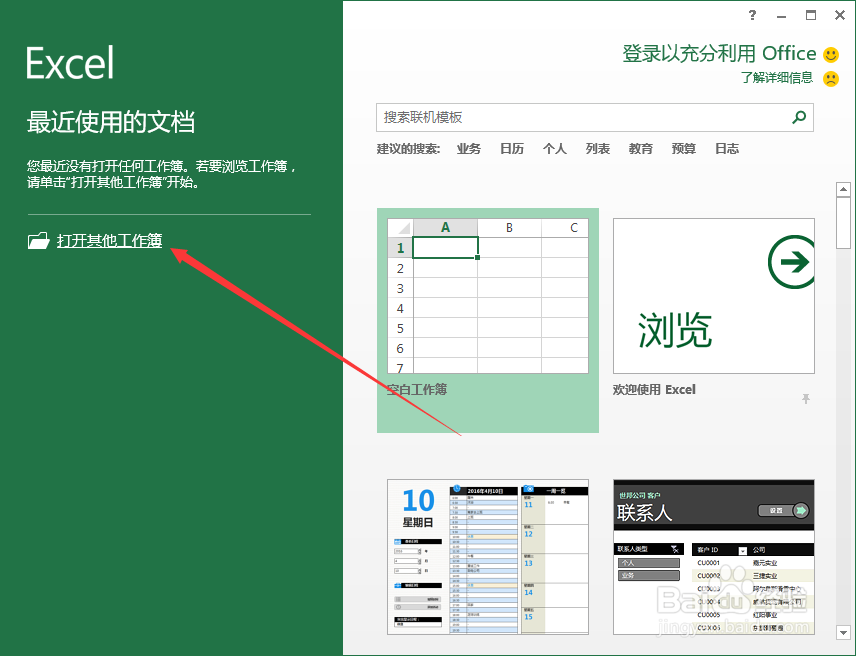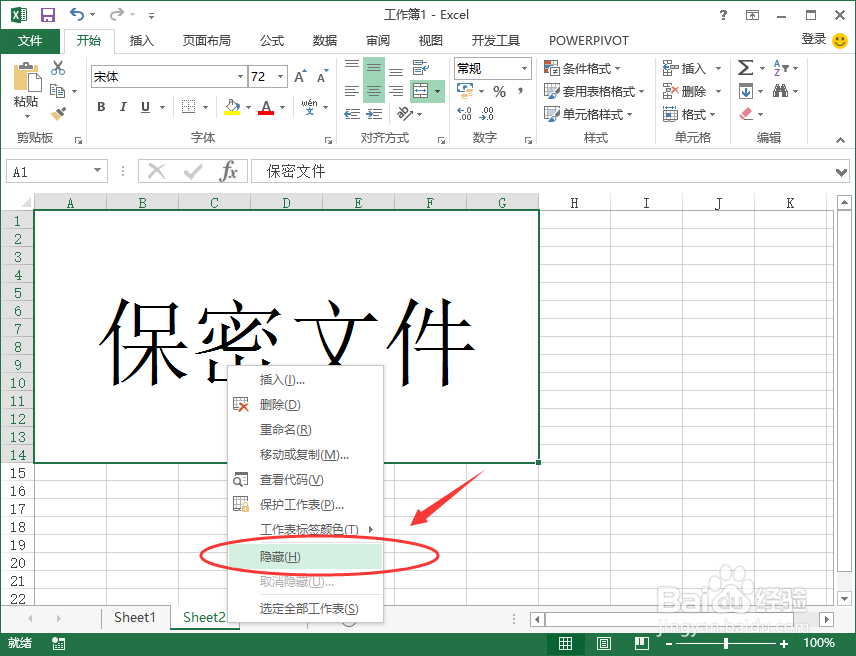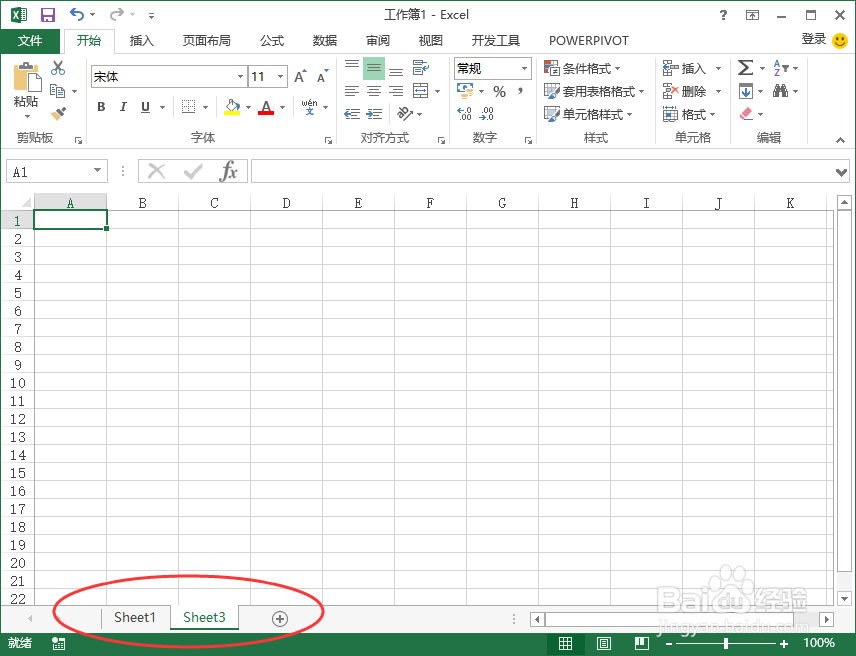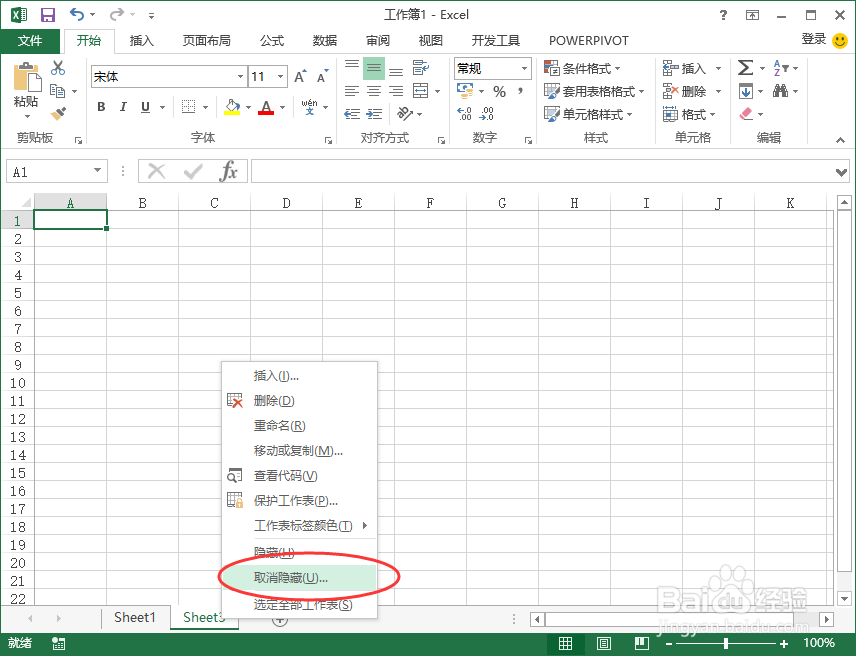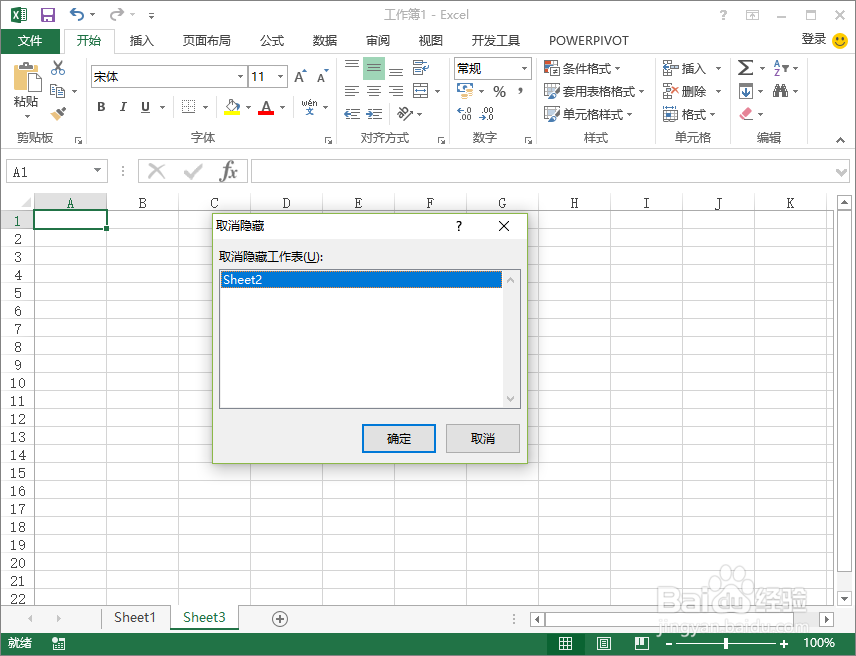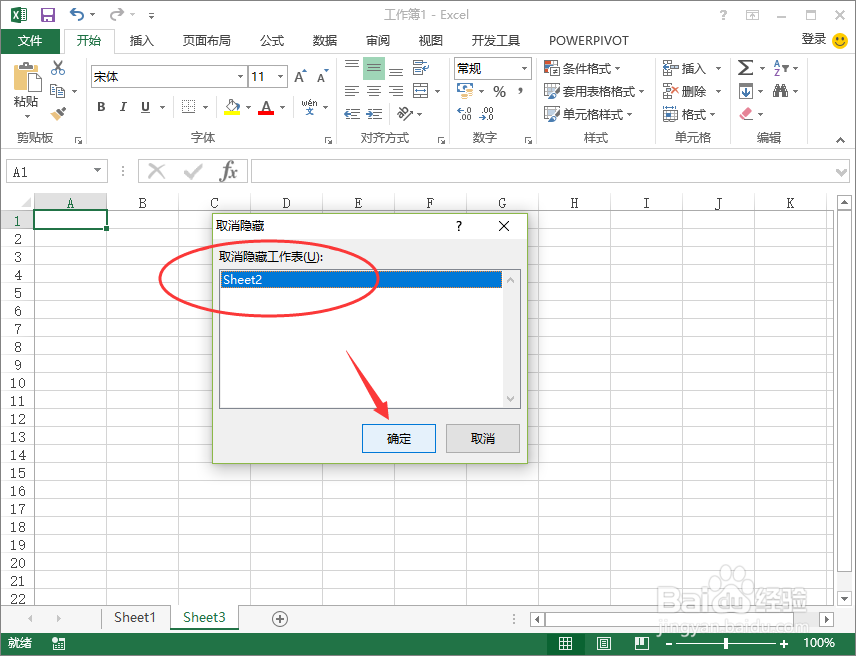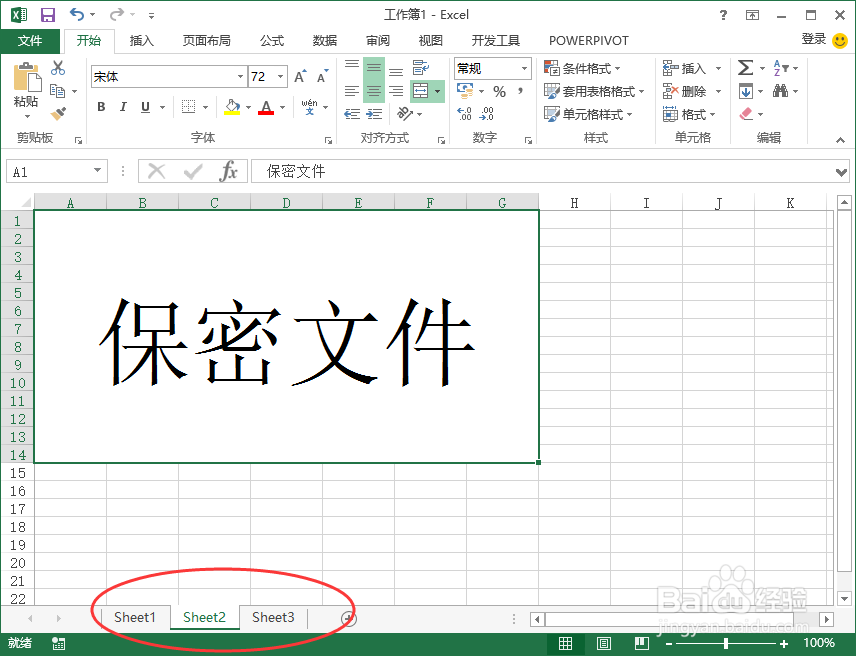Excel2013中隐藏和显示工作表防止重要数据外泄
1、一、在电脑桌面的Excel2013工作簿程序图标上双击鼠标左键,将其打开运行。点击“打开其他工作簿”,打开需要编辑或者修改的Excel表格文件。如图所示;
2、二、在Excel2013工作簿程序窗口,选择需要隐藏的工作表,并点击鼠标右键,在弹出的选项框中,点击“隐藏”选项。如图所示;
3、三、点击隐藏选项后,这个时候工作表则被隐藏起来。如图所示;
4、四、如果将工作表显示出来,则在任意工作表上点击鼠标右键,在弹出的选项框中,点击“取消隐藏”选项。如图所示;
5、五、点击取消隐藏选项后,这个时候会打开“取消隐藏”对话框。如图所示;
6、六、在取消隐藏对话框中,选择要取消隐藏的工作表,并点击“确定”按钮。如图所示;
7、七、返回到工作表窗口,可看到被隐藏的工作表显示出来了。如图所示;
声明:本网站引用、摘录或转载内容仅供网站访问者交流或参考,不代表本站立场,如存在版权或非法内容,请联系站长删除,联系邮箱:site.kefu@qq.com。
阅读量:54
阅读量:70
阅读量:80
阅读量:88
阅读量:89